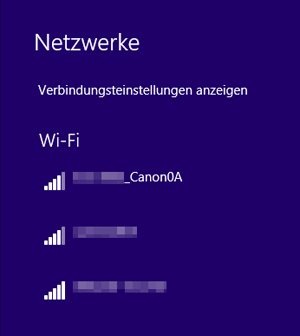Herstellen einer Verbindung im Kamerazugangspunkt-Modus
Diese Anweisungen sind eine Fortsetzung des Abschnitts Anzeigen des Verbindungsassistenten.
Der Kamerazugangspunkt-Modus ist ein Verbindungsmodus für die direkte drahtlose Verbindung der Kamera zu einem einzelnen Gerät ohne Verwendung eines Zugangspunkts. Die folgenden beiden Verbindungsmethoden sind verfügbar.
- Herstellen einer Verbindung mit „Einfache Verbindung“
- Herstellen einer Verbindung mit „Manuelle Verbindung“
Herstellen einer Verbindung mit „Einfache Verbindung“
Die Netzwerkeinstellungen für den Kamerazugangspunkt-Modus werden automatisch konfiguriert.
- Zur Herstellung einer Verbindung sind Bedienungsschritte am Computer erforderlich. Einzelheiten finden Sie in der Bedienungsanleitung für das jeweilige Gerät.
-
Wählen Sie [Kamerazugangspunkt-Modus].
Für [Online konfigurieren]
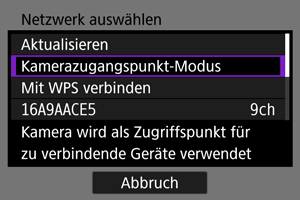
Für [Offline konfigurieren]
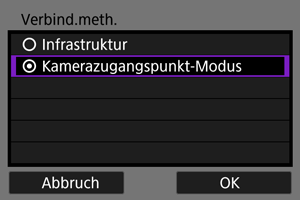
- Wählen Sie auf dem Bildschirm [Verbind.meth.] die Option [OK], um den nächsten Bildschirm aufzurufen.
-
Wählen Sie [Einfache Verbindung].
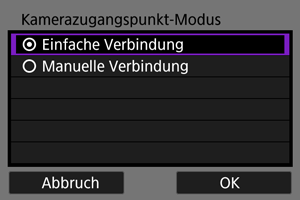
- Wählen Sie [OK], um zum nächsten Bildschirm zu wechseln.
-
Wählen Sie [OK].
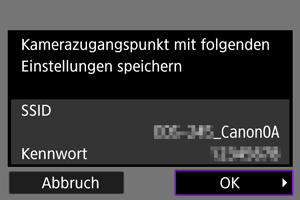
- Der nächste Bildschirm wird angezeigt.
-
Wählen Sie [OK].

- Der nächste Bildschirm wird angezeigt.
-
Wählen Sie [Neue Einstellungen].

- Wählen Sie [OK], um zum nächsten Bildschirm zu wechseln.
- Gehen Sie für [Online konfigurieren] zu Schritt 6.
- Gehen Sie für [Offline konfigurieren] zu Schritt 2 im Abschnitt Konfigurieren der Einstellungen für die Kommunikationsfunktion.
- Wenn auf der Kamera Einstellungen für die Kommunikationsfunktion registriert sind, können Sie die registrierten Einstellungen übernehmen, indem Sie [Aus der Liste wählen] auswählen.
-
Schalten Sie das Zielgerät ein und verbinden Sie es mit der Kamera.

- (1) SSID (Netzwerkname)
- (2) Verschlüsselungscode (Kennwort)
Bildschirm des Computers (Beispiel)
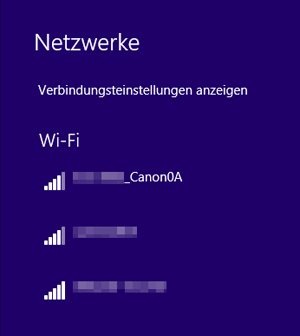
Hinweis
- Bei Verbindungen mittels [Einfache Verbindung] wird „_Canon0A“ am Ende der SSID angezeigt.
Herstellen einer Verbindung mit „Manuelle Verbindung“
Die Netzwerkeinstellungen für den Kamerazugangspunkt-Modus werden manuell konfiguriert. Stellen Sie die Optionen [SSID], [Kanaleinstellung], [Verschlüsselungseinstellungen] und [IP-Adresseinstellung (IPv4)] auf jedem angezeigten Bildschirm ein.
-
Wählen Sie [Manuelle Verbindung].
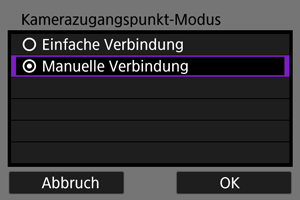
- Wählen Sie [OK], um zum nächsten Bildschirm zu wechseln.
-
Geben Sie die SSID ein (Netzwerkname).
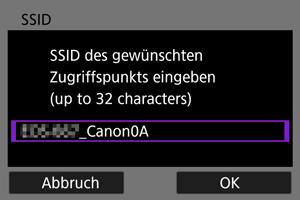
-
Wählen Sie die gewünschte Kanaleinstellung aus.
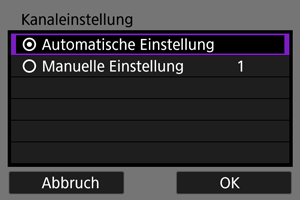
- Um die Einstellungen manuell festzulegen, wählen Sie [Manuelle Einstellung], und wählen Sie dann die Einstellung mit dem
.
- Wählen Sie [OK], um eine Verbindung mit dem Zugangspunkt aufzubauen.
- Um die Einstellungen manuell festzulegen, wählen Sie [Manuelle Einstellung], und wählen Sie dann die Einstellung mit dem
-
Wählen Sie die gewünschte Verschlüsselungseinstellung aus.
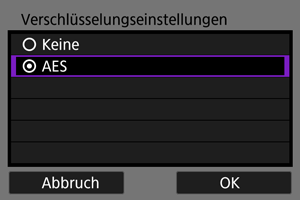
- Wählen Sie zur Verschlüsselung die Option [AES] aus.
- Wählen Sie [OK], um den nächsten Bildschirm anzuzeigen.
- Wenn [AES] gewählt ist, wird der Bildschirm [Kennwort] angezeigt. Drücken Sie
, um die virtuelle Tastatur () anzuzeigen, und geben Sie dann den Verschlüsselungscode ein. Drücken Sie nach Eingabe der SSID die Taste
.
-
Wählen Sie die IP-Adressen-Einstellung aus.

- Um die Einstellungen manuell festzulegen, wählen Sie [Manuelle Einst.], konfigurieren Sie [IP-Adresse] und [Subnetzmaske], und drücken Sie dann [OK].
-
Wählen Sie [OK].
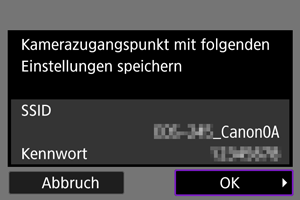
- Der nächste Bildschirm wird angezeigt.
-
Wählen Sie [OK].
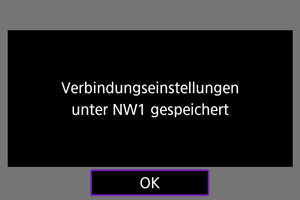
- Der nächste Bildschirm wird angezeigt.
-
Wählen Sie [Neue Einstellungen].
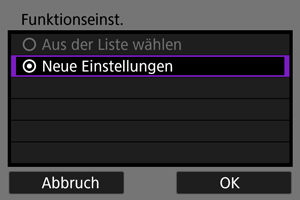
- Wählen Sie [OK], um zum nächsten Bildschirm zu wechseln.
- Gehen Sie für [Online konfigurieren] zu Schritt 9.
- Gehen Sie für [Offline konfigurieren] zu Schritt 2 im Abschnitt Konfigurieren der Einstellungen für die Kommunikationsfunktion.
- Wenn auf der Kamera Einstellungen für die Kommunikationsfunktion registriert sind, können Sie die registrierten Einstellungen übernehmen, indem Sie [Aus der Liste wählen] auswählen.
-
Schalten Sie das Zielgerät ein und verbinden Sie es mit der Kamera.
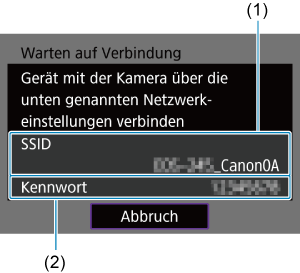
- (1) SSID (Netzwerkname)
- (2) Verschlüsselungscode (Kennwort)
Bildschirm des Computers (Beispiel)